실시간 퀴즈 프로그램이 있다?
카훗
유튜브 세바시 청중으로 간 적이 있었다. 연사가 나오기 전에 청중들의 분위기도 풀어줄 겸 아이스브레이킹 퀴즈 게임을 진행했다. 보통 퀴즈는 사회자가 읽고 손을 들어 맞추는 방식을 떠올린다. 하지만 이곳에서 사용하는 방식은 달랐다. 온라인 다중접속을 통한 실시간 퀴즈 게임을 진행했다. 실시간으로 수백명이 접속할 뿐 아니라 정답자 집계, 점수 계산까지 완벽했다. 심지어 먼저 맞춘 사람에게 가산점을 주는 시스템과 퀴즈별로 점수배점을 다르게 할 수도 있었다. 나중에 알아보니 카훗(kahoot)을 사용한 것이였다. 심지어 우리가 쓰기에는 무료로도 충분히 가능했다. 카훗(kahoot)이 무엇인지, 어떻게 사용하는지 소개한다.
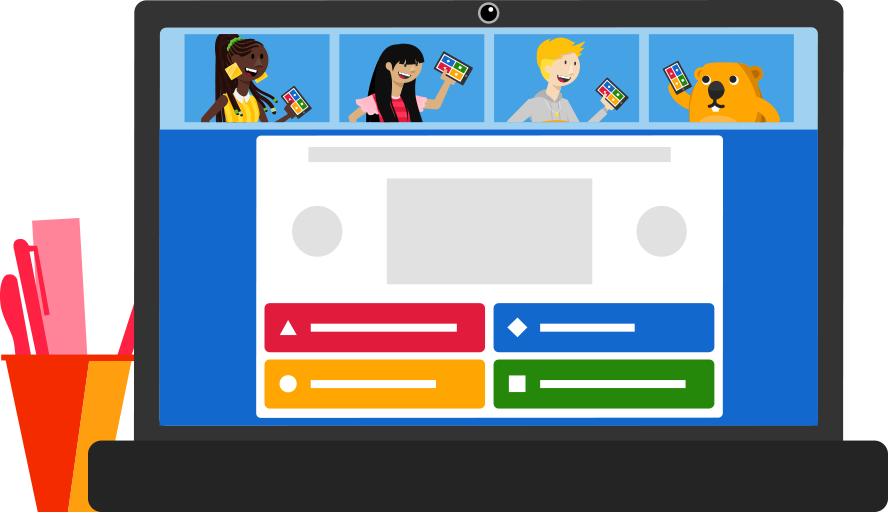
카훗이란?
카훗은 노르웨이 기업이 만든 온라인 교육 플랫폼이다. 학교 등의 수업 후에 과제물로서 카훗을 활용한 퀴즈, 문제 등을 제공하기도 하고, 실시간 다중접속이 가능해 퀴즈를 통한 다양한 레크레이션 활동에 활용하기도 한다. 사용자는 특정 링크에 접속해 핀번호만으로 카훗에 간편하게 접속, 사용할 수 있다는 장점이 있다. 문제 출제는 직접 해도 되고, 기존의 사용자들이 출제했던 내용을 문제은행식으로 가지고 와서 사용해도 된다. (한글로 된 퀴즈도 많이 있다.) 무료 사용자의 경우 4지선다형, OX퀴즈를 제작할 수 있다.
Kahoot! | Learning games | Make learning awesome!
Kahoot! is a game-based learning platform that brings engagement and fun to 1+ billion players every year at school, at work, and at home. Sign up for free!
kahoot.com
카훗 사용법 - 가입
카훗 가입은 아래의 설명과 이미지를 차례대로 진행하면 된다.
1. 오른쪽 상단의 sign up - It's free!를 클릭한다.
2. 교사용 학생용 등이 있는데 크게 차이는 없다. 나는 교사용으로 가입했다. (As a teacher)
3. 가입방법은 소셜이나 이메일 인증 등이 있는데 편한 방법으로 진행 (나는 이메일 인증으로 가입)
4. 베이직, 프로, 프리미엄 등이 있는데 베이직이 무료이며 나머지는 유료다. 베이직만으로도 충분히 사용하능하니 베이직을 선택하고 추후에 더욱 잘 활용할 수 있을 것 같을 때 유료로 전환하는 것도 좋은 방법이다.




카훗 사용법 - 퀴즈 만들기
카훗 퀴즈 만들기 역시 아래의 설명과 이미지를 참고해 진행하면 된다.
1. 문제제작 페이지로 들어간다. (Create 버튼 클릭, 하단 이미지 참고)
2. 새로운 문제를 만들기 위해 'New Kohoot'을 클릭한다.
3. 왼쪽 상단의 'Setting'을 클릭, 제목과 문제유형 등을 세팅한다.
4. 문제만들기 화면에서 문제를 작성한다. (화면 설명과 예시 이미지 참고)
5. 테스트를 해보기 (classic 선택, 오른쪽의 핸드폰 모양에 핀 번호 입력 후 참가)
6. 카훗을 처음 사용해보는 경우 테스트를 통해 어떻게 진행되는지 미리 테스트해보는 것이 좋다.

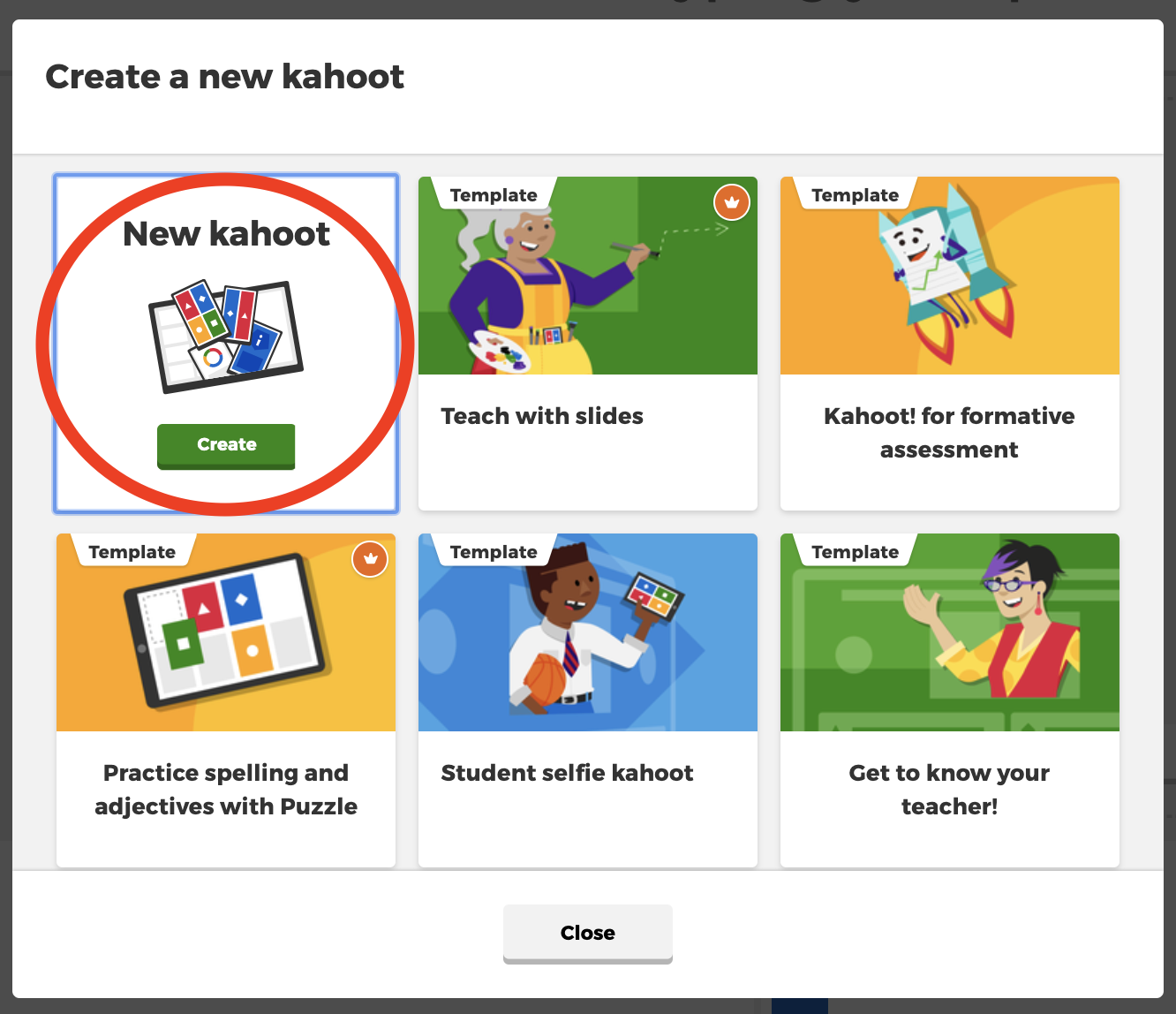





라이브 진행방법
레크레이션 퀴즈 게임을 위한 라이브 진행을 하기 위해서는 화면을 보여줄 TV나 모니터, 빔프로젝터 등과 같은 화면과 노트북이 필요하다. 참가자들에게는 접속을 위한 카훗의 링크와 핀번호를 함께 알려줘야 한다. (하단 설명 참고)
1. 내가 만든 퀴즈 리스트로 들어간다.
2. 'Play' 버튼 클릭 후 'Host live' 클릭
3. 옵션 선택 후 'Classic' 버튼을 클릭하면 시작 (보통 기본 옵션으로 진행한다.)
참가자들과 함께 하는 화면은 아래에 추가로 설명한다. (중요!!)



중요! 여기서부터는 참가자들과 함께하는 것이다. 충분히 숙지 후 진행해야 한다.
1. 'Classic 버튼을 누르면 아래 화면이 나온다. 이 화면을 빔 프로젝터 등에 띄워 참가자들에게 접속을 요청한다.
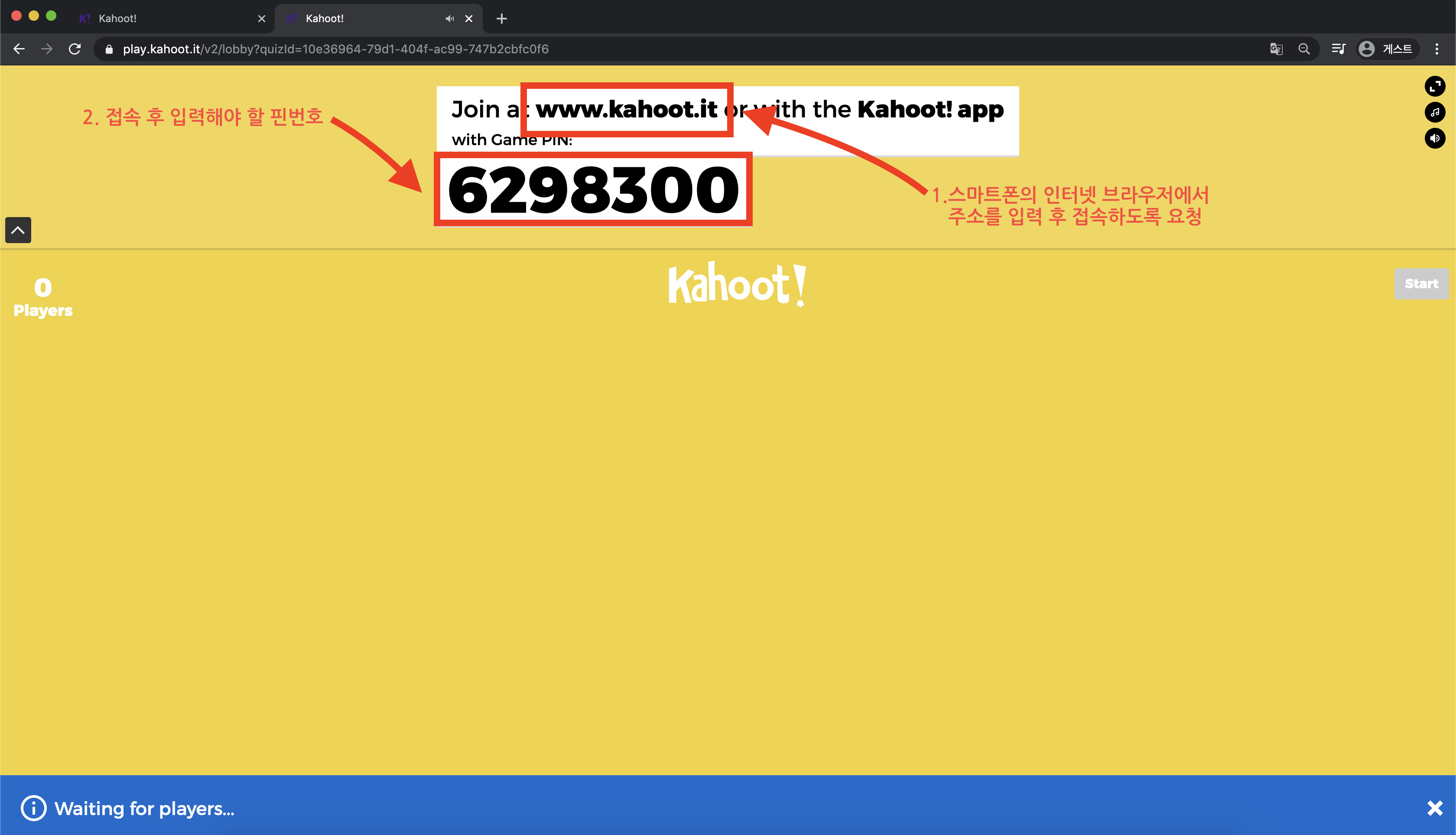
2. 사람들이 접속하면 아래와 같이 플레이어가 접속한 것이 보인다.
모든 사람들이 접속했다면 'Start' 버튼을 눌러 시작한다.

3. 1개 문제가 진행되고 나면 호스트가 'NEXT'버튼을 눌러야 다음 문제로 넘어간다. 아이스브레이킹 퀴즈 게임인 만큼 다음 문제로 넘어가기 전에 퀴즈에 대한 이런저런 이야기를 나눠도 좋다. 아래의 화면에서 'NEXT'를 한번 누르면 전체 참가자의 현재 순위가 나온다. 현재 1위의 자기소개, 닉네임을 왜 이렇게 지었는지 등에 대한 다양한 이야기가 오고갈 수 있다.

4. 카훗의 아이스브레이킹 퀴즈가 모두 완료되면 순위가 공개된다. 순위에 따라 간단한 시상을 하는 것도 좋다.

글로 길게 설명해놓았으나 1~2번 직접 해본다면 쉽게 익히고 충분히 쉽게 사용가능한 시스템이다. 거기다 무료이기 때문에 누구나 사용할 수 있다는 것이 장점이다. 카훗의 퀴즈 만들기를 통해 아이스브레이킹 프로그램을 직접 경험했던 1인으로서, 매 퀴즈마다 그 퀴즈에 대한 이야기를 할 수 있고, 문제가 넘어갈 때마다 참가자들의 순위가 꽤 자주 바뀌기 때문에 그때그때 참가자들의 소개와 이런 저런 이야기가 함께 어우러져 재미있는 씬을 연출하기 좋다. 거기다 스마트폰 다중접속을 통해 진행하기 때문에 진행자의 '멋짐'도 어느정도 뽐낼 수 있다. 레크레이션용 아이스브레이킹 프로그램을 고민한다면 카훗 퀴즈 만들기를 활용해보길 추천한다.
'GETHERING' 카테고리의 다른 글
| 교회 여름성경학교 프로그램 모음(수련회, 레크레이션, 아이스브레이킹) (0) | 2020.06.03 |
|---|---|
| 제시어 무료 다운로드, 이구동성게임, 이심전심게임, 몸으로말해요, 네글자 단어, 텔레파시게임, 신서유기 게임, 아는형님 게임, PPT파일 (0) | 2020.04.19 |
| 직접 해본 아이스브레이킹 게임 레크레이션 4가지 (0) | 2020.03.20 |
| 함께 즐기면 더 재밌는 레크레이션 보드게임 3가지 (0) | 2020.02.09 |





댓글